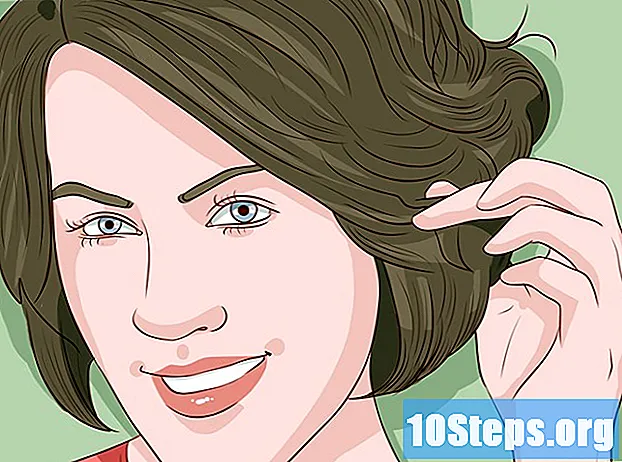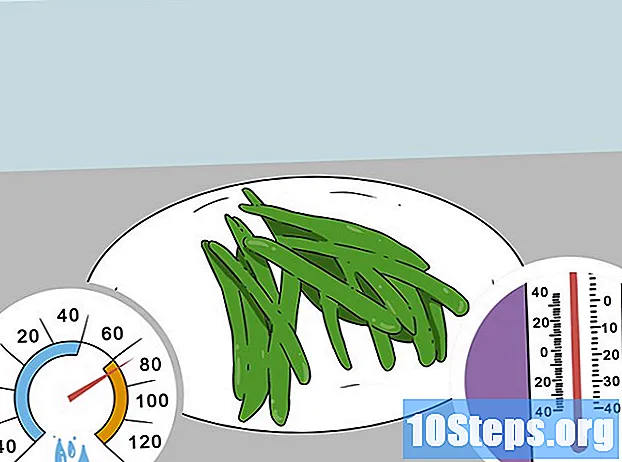Inhoud
De Ask-werkbalk (of Ask-werkbalk) is geclassificeerd als PUP-malware (Potentieel Ongewenst Programma), omdat deze gewoonlijk tijdens het installatieproces aan de computer wordt toegevoegd, samen met andere programma's, zoals Java. Als u het programma verwijdert dat u aan Ask heeft toegevoegd toen het werd geïnstalleerd, wordt het niet verwijderd, aangezien deze PUP er alles aan doet om zichzelf aan uw pc te koppelen, dus u zult meer moeten doen dan het eenvoudigweg verwijderen. Gelukkig kun je met de juiste (en gratis) tools de Ask Toolbar volledig verwijderen en heb je weer volledige controle over je browser.
Stappen
Methode 1 van 4: De software verwijderen (Windows)
Open het Configuratiescherm. Het is toegankelijk via het menu Start en Windows 8-gebruikers kunnen op de toets drukken ⊞ Win om het startscherm te openen door "Configuratiescherm" te typen.
- Mac-gebruikers hoeven zich hier geen zorgen over te maken, aangezien Ask alleen hun browsers onder OS X beïnvloedt. Als u een Mac gebruikt, gaat u naar de volgende sectie om te leren hoe u uw browsers opnieuw kunt opstarten.

Selecteer "Een programma verwijderen" of "Programma's en onderdelen". Als u Windows XP gebruikt, klikt u op "Programma's toevoegen of verwijderen".
Zoek "Ask Toolbar" en "Ask Toolbar Updater". Klik op beide opties en selecteer Verwijderen. Volg de instructies om het programma te verwijderen.
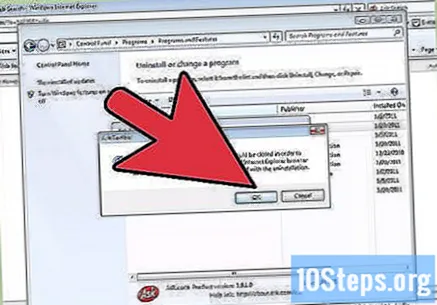
Herhaal het proces voor elk ander programma met "Vraag" in de kolom "Naam" of "Fabrikant". Mogelijk is er andere Ask-software geïnstalleerd, waardoor de werkbalk niet verdwijnt.
Gebruik Revo Uninstaller om problematische vermeldingen te verwijderen. Als u problemen ondervindt bij het verwijderen van Ask-programma's, is Revo Uninstaller een gratis programma dat u kan helpen deze te verwijderen. Zoek naar betere instructies over Revo Uninstaller in een wikiHow-gids en verwijder "hardnekkige" programma's.
Methode 2 van 4: Uw browsers opnieuw opstarten

Start Internet Explorer opnieuw. Zelfs als u deze browser niet gebruikt om op internet te surfen, wordt deze nog steeds gebruikt door veel Windows-functies, dus u moet eraan denken om Internet Explorer eerst opnieuw te starten. Mac-gebruikers kunnen dit overslaan en naar de sectie met browsers gaan die ze het meest gebruiken.- Open Internet Explorer.
- Klik op het menu Gereedschapof knop Uitrusting en selecteer "Internetopties". Als u dit menu niet ziet, drukt u op Alt.
- Klik op het tabblad Geavanceerd en klik vervolgens op Opnieuw opstarten ...
- Vink de optie "Persoonlijke instellingen verwijderen" aan en klik op de knop Opnieuw opstarten.
Reset Google Chrome. Ask infecteert al uw browsers, dus als u Google Chrome regelmatig gebruikt, moet u het opnieuw opstarten. Dit is van toepassing op zowel Windows-computers als Macs.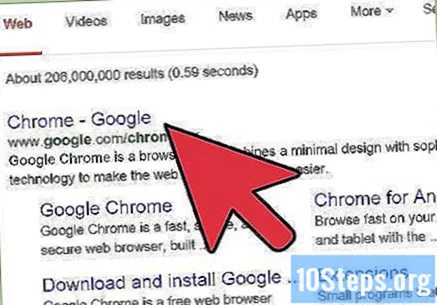
- Open Google Chrome en klik op de menuknop (☰).
- Selecteer "Instellingen".
- Klik onder aan de pagina op "Geavanceerde instellingen weergeven".
- Scroll naar beneden en klik op Instellingen resetten. Selecteer Herstarten om te bevestigen.
Reset Firefox. Ask infecteert al uw browsers, dus als u regelmatig Mozilla Firefox gebruikt, moet u het opnieuw opstarten. Dit is van toepassing op zowel Windows-computers als Macs.
- Open Firefox en klik op de menuknop (☰).
- Klik op de "Help" knop (?) Onderaan het menu.
- Selecteer "Informatie over probleemoplossing".
- Klik op Firefox opnieuw laden ... en vervolgens Firefox opnieuw laden om te bevestigen.
Safari opnieuw instellen. Ask infecteert al uw browsers, dus als u Safari gebruikt, moet u deze opnieuw opstarten. Dit geldt voor Macs.
- Klik op het menu Safari en selecteer "Voorkeuren".
- Stel op het tabblad "Algemeen" uw startpagina in op het gewenste adres.
- Klik op het tabblad "Extensies" en zoek de Ask-werkbalken. Selecteer ze en klik op Verwijderen. Herhaal het proces voor elke extensie die u niet herkent.
Methode 3 van 4: permanente bestanden verwijderen
Download de benodigde applicaties. Ask-werkbalken zullen veel bestanden persistent laten, wat het voor een nieuwe infectie gemakkelijker kan maken om uw systeem binnen te dringen. Download de gratis tools hieronder om Ask-bestanden op te schonen. Het is handig om meer dan één programma te gebruiken, omdat ze allemaal verschillende bestanden zoeken.
- AdwCleaner (Windows) -
- Malwarebytes Antimalware (Windows) -
- HitmanPro (Windows) -
- AdwareMedic (Mac OS X) -
Installeer en voer AdwCleaner uit. Nadat je het hebt geopend, klik je bovenaan op "Scannen" om het te laten zoeken naar Ask-bestanden (en andere malware) op je computer. De scan kan tot 30 minuten duren.
- Als het proces is voltooid, klikt u op de knop "Opschonen" om alle geïnfecteerde bestanden te verwijderen.
Installeer Malwarebytes Antimalware en voer het uit. De gratis versie voert alle taken uit die u nodig heeft. Vergeet niet te controleren op updates na het installeren van het programma, hoewel dit in de meeste toepassingen automatisch zal gebeuren.
- Klik op "Nu scannen" om uw computer op malware te scannen. De scan duurt 30-60 minuten om te voltooien.
- Klik op "Alles in quarantaine plaatsen" en selecteer "Acties toepassen" nadat de scan is voltooid om alle geïnfecteerde bestanden in quarantaine te plaatsen.
Installeer en voer HitmanPro uit. Schakel tijdens de installatie de optie uit waarmee HitmanPro uw pc kan scannen wanneer deze wordt gestart, aangezien deze onnodig veel langzamer zal zijn.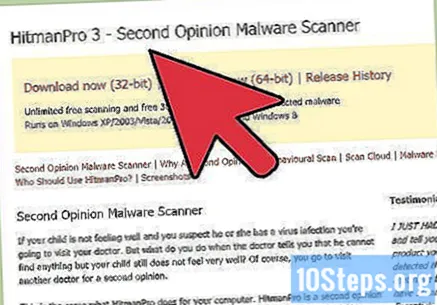
- HitmanPro start de scan kort nadat de installatie is voltooid. Klik op "Activeer gratis licentie" nadat het proces is voltooid om geïnfecteerde bestanden te verwijderen.
Voer AdwareMedic uit (alleen Macs). Dit is een van de krachtigste anti-malwareprogramma's voor OS X en hoeft niet eens geïnstalleerd te worden; voer gewoon het gedownloade bestand uit en klik op "Scannen op adware" om uw Mac te scannen en bestanden te vinden die zijn geïnfecteerd met adware.
- Wanneer het proces is voltooid, klikt u op, Selectie verwijderen om alle gevonden geïnfecteerde bestanden te verwijderen.
Start de computer opnieuw op en scan opnieuw. Waarschijnlijk is uw machine al vrij van de Ask-werkbalk, maar het kost niets om nieuwe zoekopdrachten uit te voeren nadat u de computer opnieuw hebt opgestart. Misschien is het deze keer mogelijk om bestanden te vinden die de eerste keer niet werden gedetecteerd.
Methode 4 van 4: Toekomstige infecties vermijden
Lees alle schermen bij het installeren van programma's. Werkbalken verschijnen meestal op uw computer, samen met andere programma's die u van internet hebt gedownload. In vrijwel alle gevallen is het mogelijk om de installatie van deze extra balken te weigeren, maar het is noodzakelijk om alle schermen zorgvuldig te lezen bij het downloaden en installeren van een applicatie.
Selecteer altijd de "Aangepaste" installatie. Kies nooit "Normaal" of iets dergelijks bij het installeren van een gedownload programma, aangezien deze ongewenste werkbalken bijna altijd aan de pc worden toegevoegd.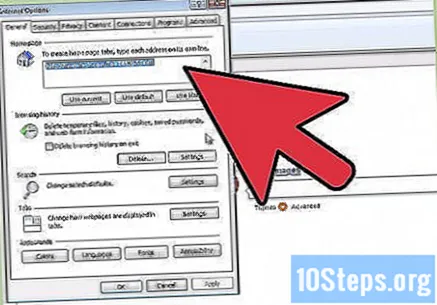
Downloaden vanaf vertrouwde locaties. De kans op het verkrijgen van een installatiebestand vol met adware is veel kleiner als het rechtstreeks van de fabrikant wordt gedownload. Hoewel dit niet altijd het geval is, zal de blootstelling lager zijn als u het adres van de ontwikkelaar invoert in plaats van bijvoorbeeld de "Download" of "Softonic" sites.